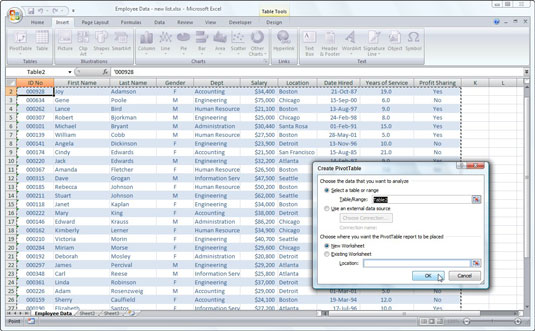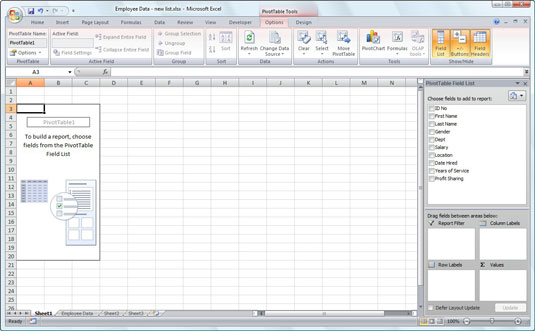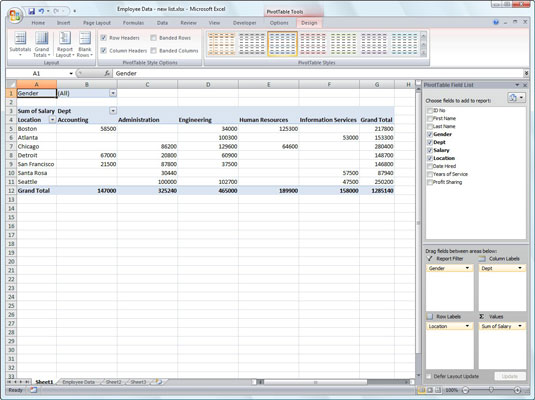En pivottabell är en speciell typ av sammanfattningstabell som är helt unik för Excel 2007. Pivottabeller är bra för att sammanfatta värden i en tabell eftersom de gör sin magi utan att du behöver skapa formler för att utföra beräkningarna. Pivottabeller låter dig också leka med arrangemanget av den sammanfattade datan. Det är denna möjlighet att ändra arrangemanget av de sammanfattade data i farten helt enkelt genom att rotera rad- och kolumnrubriker som ger pivottabellen dess namn.
Öppna kalkylbladet som innehåller tabellen du vill sammanfattas av pivottabellen och välj valfri cell i tabellen.
Se till att tabellen inte har några tomma rader eller kolumner och att varje kolumn har en rubrik.
På fliken Infoga klickar du på kommandoknappen PivotTable i gruppen Tabeller.
Klicka på den övre delen av knappen; om du klickar på pilen klickar du på Pivottabell i rullgardinsmenyn. Excel öppnar dialogrutan Skapa pivottabell och väljer alla tabelldata som indikeras av en markeringsram runt cellområdet.
Justera intervallet i textrutan Tabell/intervall under alternativknappen Välj en tabell eller intervall, om det behövs.
Välj platsen för pivottabellen.
Som standard bygger Excel pivottabellen på ett nytt kalkylblad som det lägger till i arbetsboken. Om du vill att pivottabellen ska visas på samma kalkylblad, klicka på alternativknappen Befintligt kalkylblad och ange sedan platsen för den första cellen i den nya tabellen i textrutan Plats.
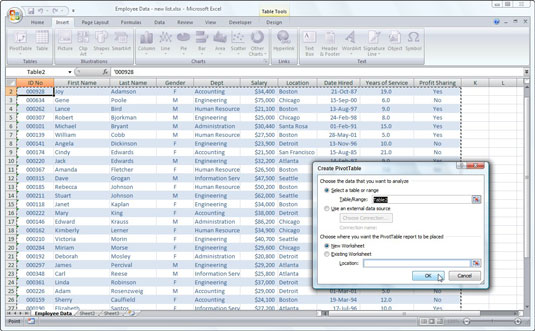
Ange datakällan och pivottabellens plats i dialogrutan Skapa pivottabell.
Klicka på OK.
Excel lägger till ett tomt rutnät för den nya pivottabellen och visar en PivotTable Field List-uppgiftsruta till höger om kalkylbladsområdet.
Åtgärdsrutan Fältlista är uppdelad i två områden: listrutan Välj fält att lägga till i rapport med namnen på alla fält i källdata för pivottabellen och ett område indelat i fyra släppzoner (Rapportfilter, Kolumnetiketter) , Radetiketter och Värden) längst ned.
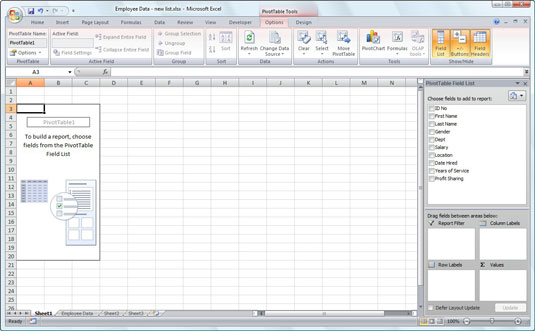
Ny pivottabell som visar det tomma tabellrutnätet och uppgiftsfönstret PivotTable Field List.
För att slutföra pivottabellen, tilldela fälten i åtgärdsfönstret PivotTable Field List till de olika delarna av tabellen. Du gör detta genom att dra ett fältnamn från listrutan Välj fält att lägga till i rapport och släppa det i ett av de fyra områdena nedan som kallas släppzoner:
-
Rapportfilter: Det här området innehåller de fält som gör att du kan bläddra igenom datasammanfattningarna som visas i den faktiska pivottabellen genom att filtrera bort datauppsättningar – de fungerar som filter för rapporten. Så, till exempel, om du anger fältet År från en tabell som ett rapportfilter, kan du visa datasammanfattningar i pivottabellen för enskilda år eller för alla år som representeras i tabellen.
-
Kolumnetiketter: Detta område innehåller fälten som bestämmer arrangemanget av data som visas i kolumnerna i pivottabellen.
-
Radetiketter: Detta område innehåller fälten som bestämmer arrangemanget av data som visas i raderna i pivottabellen.
-
Värden: Det här området innehåller fälten som bestämmer vilka data som presenteras i cellerna i pivottabellen – de är de värden som sammanfattas i dess sista kolumn (totalat som standard).
Fortsätt att manipulera pivottabellen efter behov tills önskat resultat visas.
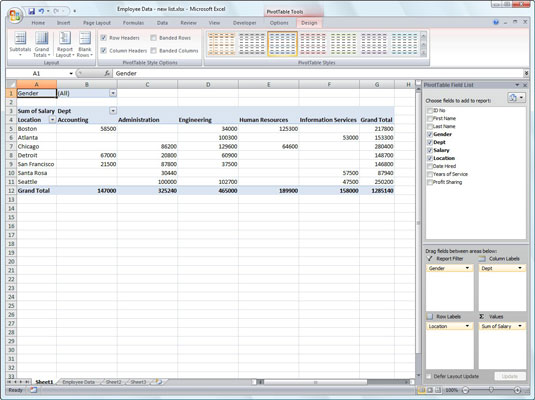
Färdigställd pivottabell efter att ha lagt till fälten från medarbetartabellen till de olika släppzonerna.
Så snart du skapar en ny pivottabell (eller väljer en cell i en befintlig tabell i ett kalkylblad), visar Excel fliken Alternativ på kontextfliken Pivottabellverktyg. Bland de många grupperna på den här fliken hittar du gruppen Visa/Göm som innehåller följande användbara kommandoknappar:
-
Fältlista för att dölja och visa åtgärdsfönstret PivotTable Field List på höger sida av kalkylbladsområdet.
-
+/- Knappar för att dölja och visa på nytt knapparna expandera (+) och komprimera (-) framför specifika kolumnfält eller radfält som gör att du tillfälligt kan ta bort och sedan visa deras specifika sammanfattade värden i pivottabellen.
-
Fältrubriker för att dölja och återvisa fälten som tilldelats kolumnetiketter och radetiketter i pivottabellen.